Cuprins
În acest tutorial veți găsi instrucțiuni detaliate despre cum să redirecționați/mutați site-ul dvs. de domeniu Google către o altă gazdă. Acest tutorial este scris pentru utilizatorii care au achiziționat un nume de domeniu, prin intermediul G Suite (Google Apps) și doresc să utilizeze acel nume de domeniu cu un site web, care este găzduit pe un alt furnizor de găzduire, în afara site-urilor Google. (Redirecționarea numelui de domeniu/site-ului Google Apps către un altFurnizor de găzduire). *
Notă: Rețineți că, dacă redirecționați domeniul Google Apps în afara Google Sites, dar doriți să păstrați corespondența asociată de la Google Apps, atunci va trebui să modificați și înregistrările MX implicite din cPanel (partea gazdei), pentru a indica către Google Mail Services. Instrucțiuni detaliate despre cum puteți face acest lucru, puteți găsi în acest tutorial: Cum să direcționați e-mailul domeniului dvs. către G-Suite (GMAIL)
În acest tutorial veți învăța cum să schimbați înregistrările DNS Nameserver ale domeniului Google Apps (Site) la o altă gazdă.
Cum să vă redirecționați domeniul/site-ul Google către o altă gazdă.
Pasul 1. Identificați registratorul pentru numele dvs. de domeniu Google Apps.
1. Conectați-vă la Google Admin Console.
2. În pagina Google Admin, faceți clic pe Domenii .

3. Faceți clic pe Adăugare/înlăturare domenii.
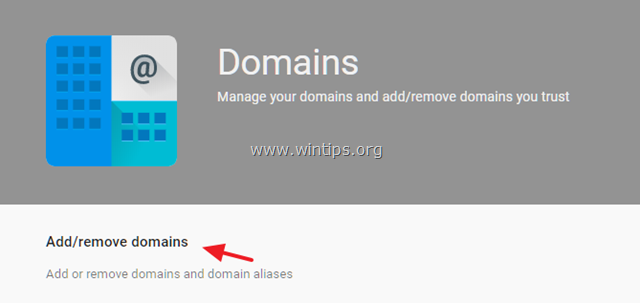
4. Faceți clic pe Setări DNS avansate
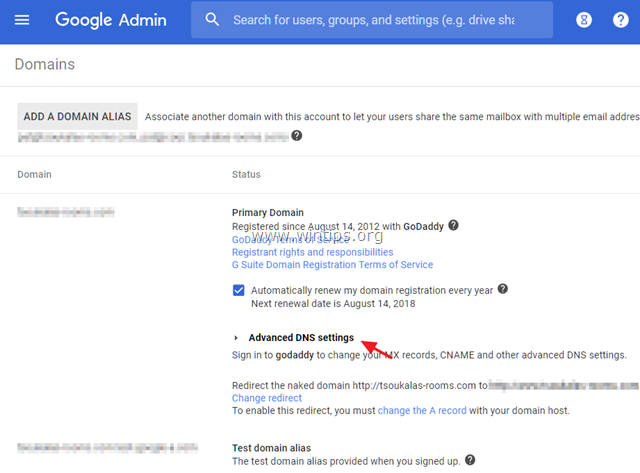
5. În cele din urmă faceți clic pe Conectați-vă la consola DNS și conectați-vă la registratorul dvs. terț (de exemplu, GoDaddy), cu numele de conectare și parola furnizate.
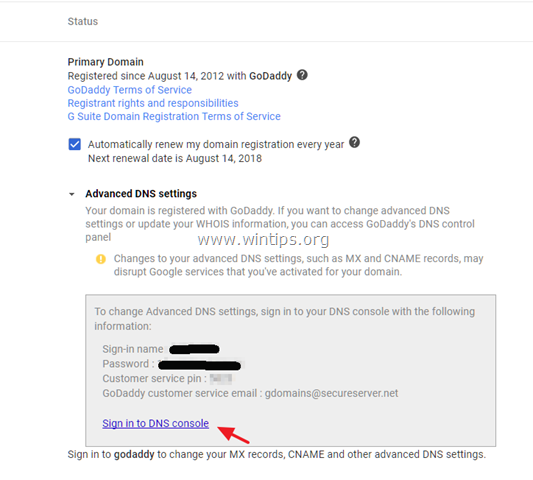
Pasul 2. Schimbați înregistrările DNS (Name Servers) pentru a indica noua gazdă.
1. Intră în panoul de control al registratorului tău (de exemplu, "GoDaddy"). *
2. Faceți clic pe Domenii > Domeniile mele .
3. Faceți clic pe butonul Setări pictograma  și alegeți Gestionați DNS .
și alegeți Gestionați DNS .
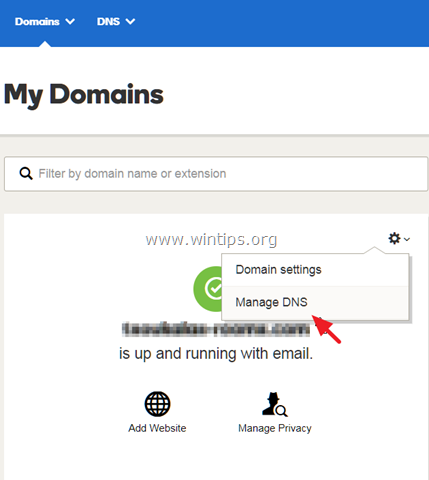
4. Derulați în jos și la Nameservere secțiune, faceți clic pe Schimbare .
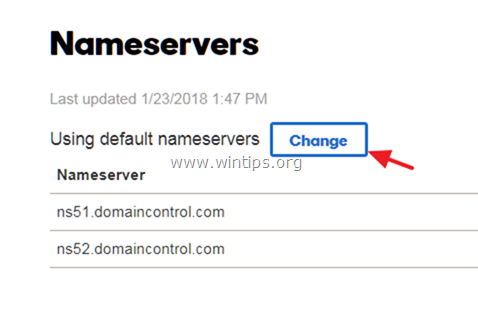
5. Ca tipul de server de nume , alegeți: Personalizat .

6. Acum tastați Nameserverele furnizorului dvs. de găzduire și apoi faceți clic pe Salvați .
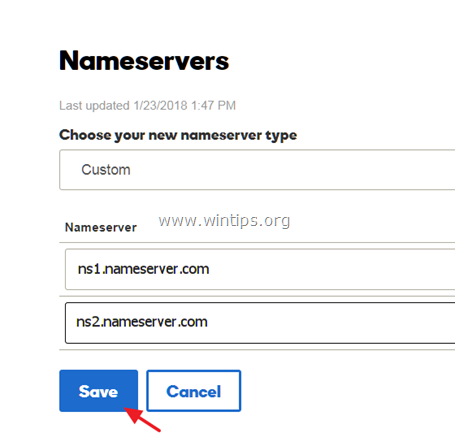
7. Așteptați 24-48 de ore pentru ca modificările să intre în vigoare. *
Notă: Dacă doriți să continuați să utilizați G-Suite GMAIL ca serviciu de e-mail implicit, urmați instrucțiunile din acest tutorial: Cum să direcționați e-mailul domeniului dvs. către G-Suite (GMAIL).
Asta este! Spuneți-mi dacă acest ghid v-a ajutat, lăsând un comentariu despre experiența dvs. Vă rugăm să dați like și să distribuiți acest ghid pentru a-i ajuta și pe alții.

Andy Davis
Blogul unui administrator de sistem despre Windows





